Πώς να κατεβάσετε βίντεο YouTube στο iPhone χωρίς εφαρμογή
Miscellanea / / April 05, 2023
Θέλετε να κάνετε ροή βίντεο που σας ενδιαφέρουν, δοκιμάστε την εφαρμογή YouTube που έχει γίνει δημοφιλής στους ανθρώπους. Κάθε δημιουργός στο YouTube κάνει βίντεο που τον ενδιαφέρουν και αν βρίσκετε ενδιαφέροντα τα βίντεό του, μπορείτε να εγγραφείτε στο κανάλι του. Τώρα, μπορείτε επίσης να παρακολουθήσετε σορτς σε αυτήν την εφαρμογή που είναι πολύ διασκεδαστικές και είναι μόνο για λίγα δευτερόλεπτα. Κάτω από την επιλογή βιβλιοθήκης σε αυτήν την εφαρμογή, η οποία βρίσκεται στην κάτω δεξιά γωνία, θα μπορείτε να δείτε τα βίντεο που σας αρέσουν, τα βίντεο που έχετε κατεβάσει και άλλα. Εκτός από τη ροή, μπορείτε επίσης να δημιουργήσετε το περιεχόμενό σας και να επηρεάσετε τους ανθρώπους. Θέλετε να κατεβάσετε τα βίντεο που σας αρέσουν περισσότερο, συνεχίστε να διαβάζετε το άρθρο μας γιατί σε αυτό το άρθρο θα συζητήσουμε πώς να το κάνετε κατεβάστε βίντεο YouTube σε iPhone χωρίς εφαρμογή, πώς να κατεβάσετε βίντεο YouTube σε iPhone χωρίς premium και πολλά άλλα, οπότε μείνετε συντονισμένοι.
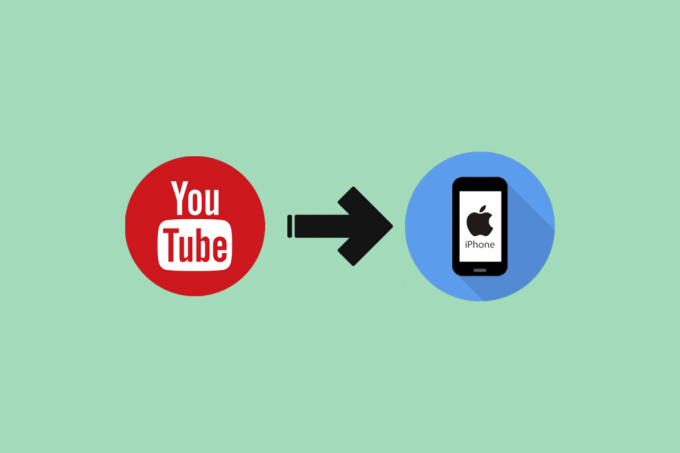
Πίνακας περιεχομένων
- Πώς να κατεβάσετε βίντεο YouTube στο iPhone χωρίς εφαρμογή
- Πώς να κατεβάσετε βίντεο YouTube στο iPhone χωρίς Premium
- Πώς να κατεβάσετε βίντεο YouTube στο iPhone Premium
Πώς να κατεβάσετε βίντεο YouTube στο iPhone χωρίς εφαρμογή
Μπορείτε να παρακολουθήσετε διατροφικές προκλήσεις, βίντεο για μουσική, ψώνια, φαγητό, μόδα, κωμωδία και πολλά άλλα σε αυτήν την εφαρμογή. Μπορείτε επίσης να βρείτε βίντεο για να εμπλουτίσετε τις δεξιότητές σας στο YouTube, καθώς υπάρχουν πολλοί δημιουργοί του YouTube που δημιουργούν επίσης ενημερωτικά βίντεο. Για να μάθετε πώς να κατεβάζετε βίντεο YouTube σε iPhone χωρίς εφαρμογή ή να κατεβάζετε βίντεο YouTube απευθείας στο iPhone, ακολουθήστε τα παρακάτω βήματα:
1. Πρώτα, επιλέξτε το YouTube βίντεο που θέλετε να κατεβάσετε και, στη συνέχεια, αντιγράψτε τη διεύθυνση URL αυτού του βίντεο YouTube.
2. Στη συνέχεια, στο σαφάρι σας πηγαίνετε στο 10downloader.com και, στη συνέχεια, επικολλήστε τη διεύθυνση URL του βίντεο YouTube στο πλαίσιο λήψης.
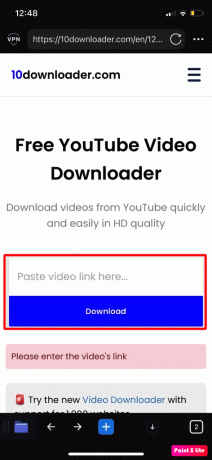
3. Μετά από αυτό, πατήστε στο Κατεβάστε επιλογή.
4. Κατά συνέπεια, επιλέξτε το ανάλυση στο οποίο θα θέλατε να κατεβάσετε το βίντεο. Μπορείτε επίσης να επιλέξετε εάν το βίντεο που θέλετε να κατεβάσετε θα έχει ήχο ή όχι.
5. Αφού κάνετε τα παραπάνω βήματα, θα μπορείτε να εντοπίσετε το βίντεο που κατεβάσατε στο φάκελο Λήψεις στο iPhone σας.
Σημείωση: Μπορείτε επίσης να χρησιμοποιήσετε άλλους ιστότοπους όπως Y2Mate, AceThinker, noTube, και πολλά άλλα εκτός από τον ιστότοπο που αναφέρεται παραπάνω για λήψη βίντεο. Με σχεδόν παρόμοιο τρόπο μπορείτε να κάνετε λήψη βίντεο χρησιμοποιώντας αυτούς τους ιστότοπους, αυτό που πρέπει να κάνετε είναι να αντιγράψετε τον σύνδεσμο του βίντεο YouTube που θέλετε να πραγματοποιήστε λήψη εκκινώντας την εφαρμογή YouTube στη συσκευή σας, στη συνέχεια επικολλήστε αυτόν τον σύνδεσμο στον παρεχόμενο χώρο στον ιστότοπο που χρησιμοποιείτε για τη λήψη του βίντεο. Σας δίνεται επίσης η επιλογή να επιλέξετε τη μορφή και την ποιότητα του βίντεο στο οποίο θέλετε να κατεβάσετε το βίντεο. Στη συνέχεια, πατήστε στην επιλογή λήψης για λήψη του βίντεο στη συσκευή σας. Τώρα μπορεί να είστε ξεκάθαροι σχετικά με τον τρόπο λήψης βίντεο YouTube στο iPhone χωρίς εφαρμογή.
Διαβάστε επίσης:Τι γίνεται αν το σχόλιό σας επισημαίνεται στο YouTube;
Πώς να κατεβάσετε βίντεο YouTube στο iPhone χωρίς Premium
Αφού αποκτήσαμε πληροφορίες σχετικά με τον τρόπο λήψης βίντεο YouTube στο iPhone χωρίς εφαρμογή, ας μιλήσουμε τώρα για έναν άλλο τρόπο λήψης βίντεο YouTube στο iPhone χωρίς premium. Για να το μάθετε, ακολουθήστε τα βήματα που αναφέρονται παρακάτω:
Μέθοδος 1: Χρήση εγγραφής οθόνης
Μπορείτε επίσης να χρησιμοποιήσετε την εγγραφή οθόνης για την εγγραφή του βίντεο, διαβάστε τα βήματα που αναφέρονται παρακάτω για να το μάθετε:
1. Αρχικά, μεταβείτε στο YouTube το βίντεο που θέλετε να κατεβάσετε, κρατήστε το iPhone σας σε οριζόντια θέση.
2. Στη συνέχεια, για να αποκτήσετε πρόσβαση στο κέντρο ελέγχου, σύρετε προς τα κάτω από την επάνω δεξιά γωνία της οθόνης σας. Στη συνέχεια, πατήστε στο Εγγραφή οθόνης εικόνισμα.
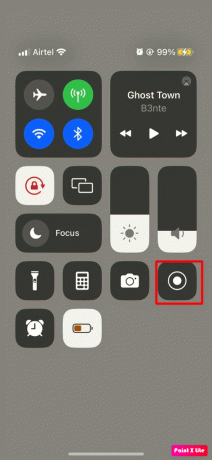
3. Μετά από αυτό, για να απορρίψετε το κέντρο ελέγχου, σύρετε προς τα επάνω. Στη συνέχεια, μετά από τρία δευτερόλεπτα, το iPhone σας θα αρχίσει να καταγράφει οτιδήποτε εμφανίζεται στην οθόνη σας. Επομένως, βεβαιωθείτε ότι αρχίζετε να παίζετε το βίντεο YouTube.
4. Όταν τελειώσει το βίντεο, σύρετε προς τα κάτω από την επάνω δεξιά γωνία της οθόνης σας για να αποκτήσετε πρόσβαση στο κέντρο ελέγχου και, στη συνέχεια, πατήστε το εικονίδιο εγγραφής οθόνης για να σταματήσετε την εγγραφή. Αυτό το βίντεο θα αποθηκευτεί στο ρολό της κάμερας.
Μέθοδος 2: Χρήση Y2Mate
Ένας άλλος τρόπος για να κατεβάσετε βίντεο από το YouTube απευθείας στο iPhone είναι να χρησιμοποιήσετε αυτόν τον ιστότοπο ή οποιονδήποτε άλλο ιστότοπο. Για να το κάνετε αυτό, διαβάστε τα παρακάτω βήματα:
1. Πρώτα, επιλέξτε το YouTube βίντεο που θέλετε να κατεβάσετε και, στη συνέχεια, πατήστε στο μερίδιο και μετά αντιγράψτε τη διεύθυνση URL αυτού του βίντεο YouTube.
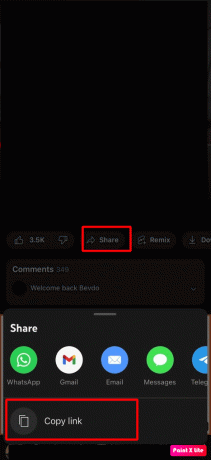
2. Μετά από αυτό, στο σαφάρι σας πλοηγηθείτε σε Y2Mate ιστότοπο και στη συνέχεια επικολλήστε τη διεύθυνση URL του βίντεο YouTube στη γραμμή αναζήτησης.
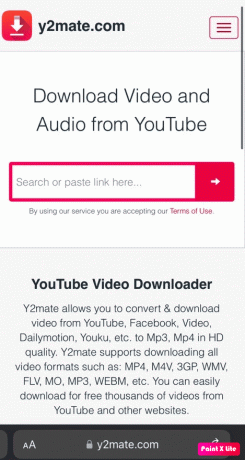
3. Στη συνέχεια, πατήστε στο Κατεβάστε επιλογή.
4. Στη συνέχεια, επιλέξτε την ποιότητα και τη μορφή βίντεο στην οποία θέλετε να κάνετε λήψη του βίντεο.
5. Αφού κάνετε τα παραπάνω βήματα, θα μπορείτε να εντοπίσετε το βίντεο που κατεβάσατε στο φάκελο Λήψεις στο iPhone σας.
Εκτός από το Y2Mate, μπορείτε επίσης να χρησιμοποιήσετε άλλους ιστότοπους. Οι άλλοι ιστότοποι στους οποίους μπορείτε να ρίξετε μια ματιά αναφέρονται στην παραπάνω σημείωση.
Μέθοδος 3: Χρήση εφαρμογών τρίτων
Μπορείτε επίσης να χρησιμοποιήσετε εφαρμογές τρίτων για τη λήψη των βίντεο. Υπάρχουν πολλές εφαρμογές που μπορείτε να χρησιμοποιήσετε, όπως Documents, FoxFm, 4k video Downloader και άλλα. Για να αποκτήσετε περισσότερες πληροφορίες σχετικά με αυτό, μπορείτε να διαβάσετε το άρθρο μας 14 Καλύτερο δωρεάν πρόγραμμα λήψης βίντεο για iPhone.
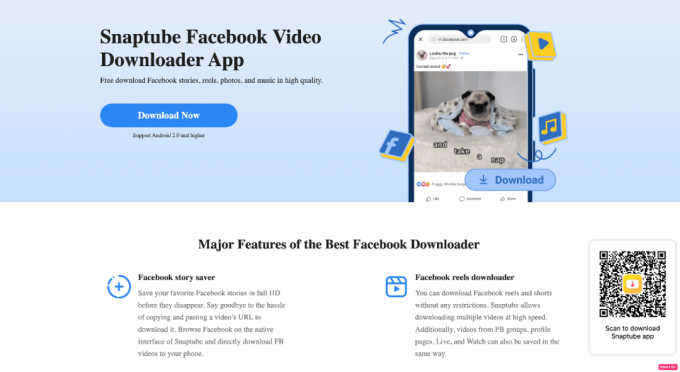
Διαβάστε επίσης: Πώς να αναγνωρίσετε τραγούδια σε βίντεο YouTube
Πώς να κατεβάσετε βίντεο YouTube στο iPhone Premium
Ο λογαριασμός συνδρομής YouTube premium επιτρέπει στους χρήστες να κατεβάζουν τα πιο αγαπημένα τους βίντεο από την ίδια την εφαρμογή YouTube. Εάν έχετε ήδη κατεβάσει τα βίντεο στη συσκευή σας, τότε δεν χρειάζεται να ανησυχείτε για το αν έχετε σύνδεση στο Διαδίκτυο ή όχι, επειδή τα βίντεο που έχετε κατεβάσει μπορούν να προβληθούν ακόμα κι αν είστε εκτός σύνδεσης. Για κάποιον που έχει λογαριασμό συνδρομής YouTube premium, μπορείτε κατεβάστε τα βίντεο από το YouTube, για να μάθετε πώς να το κάνετε αυτό, συνεχίστε να διαβάζετε.
1. Αρχικά, μεταβείτε στο YouTube εφαρμογή στη συσκευή σας.
2. Στη συνέχεια, μεταβείτε στο βίντεο που θέλετε να κατεβάσετε στο YouTube εφαρμογή.
3. Μετά από αυτό, πατήστε στο εικονίδιο με τις τρεις κουκκίδες και, στη συνέχεια, πατήστε την επιλογή Λήψη βίντεο από το αναπτυσσόμενο μενού ή πατήστε στο Κατεβάστε επιλογή που βρίσκεται κάτω από το βίντεο.

4. Στη συνέχεια, θα σας ζητηθεί να επιλέξετε την ποιότητα λήψης ώστε το βίντεο να μπορεί να ληφθεί σε αυτήν την ανάλυση. Επομένως, επιλέξτε το ποιότητα λήψης επιλογές ανάλογα.
5. Στο εξής, θα μπορείτε να εντοπίσετε το βίντεο που κατεβάσατε στην καρτέλα βιβλιοθήκη κάτω από το Λήψεις Ενότητα.
Συνιστάται:
- Πώς να διορθώσετε το FaceTime που δεν εμφανίζει βίντεο
- Λίστα 12 καλύτερων τηλεφώνων με υγρή ψύξη
- Πώς να δείτε το ιστορικό σχολίων του YouTube στα Windows 10
- Πώς να ανακτήσετε το διαγραμμένο κανάλι YouTube
Ελπίζουμε αφού διαβάσατε το άρθρο μας να μπορέσετε να μάθετε πώς να κατεβάσετε βίντεο από το YouTube στο iPhone χωρίς εφαρμογή κι αλλα. Συνεχίζουμε να βρίσκουμε ενδιαφέρουσες και διορατικές πληροφορίες, γι' αυτό συνεχίστε να επισκέπτεστε τη σελίδα μας συχνά. Ενημερώνουμε επίσης τη σελίδα μας για τους αναγνώστες μας. Εάν έχετε οποιεσδήποτε προτάσεις ή απορίες, μπορείτε να τις πληκτρολογήσετε στην παρακάτω ενότητα σχολίων.



